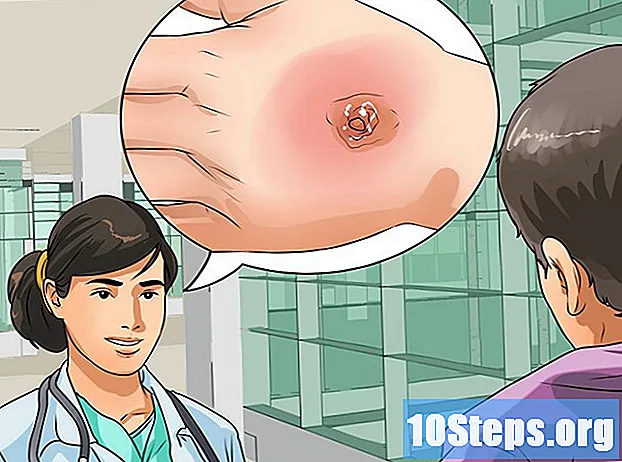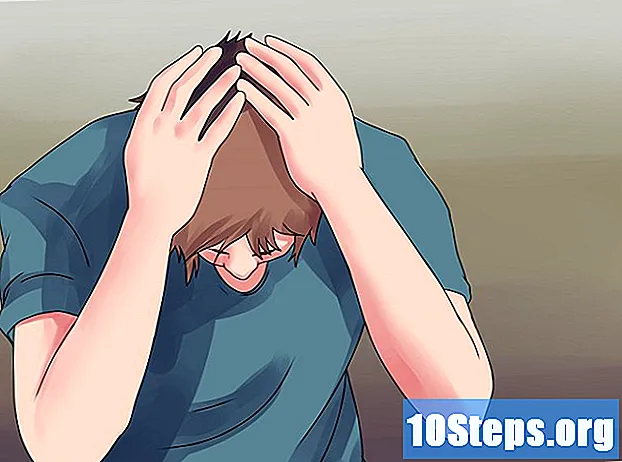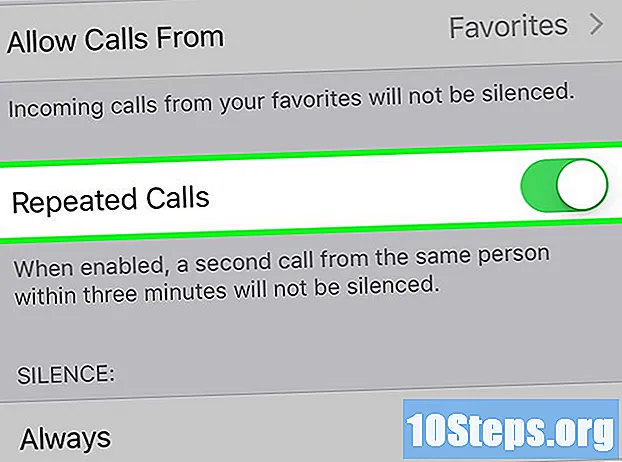
Innhold
For å dempe varsler, vibrasjoner og lys på en iPhone, slå på "Stille" eller "Ikke forstyrr" -modus. Modusen "Stille" endrer raskt lydvarslene for vibrasjoner; "Ikke forstyrr" -modusen blokkerer alle avbrudd (inkludert vibrasjoner og lys) som kan komme i veien. Juster og tilpass innstillingene til hver enkelt for å få nøyaktig det du trenger på iPhone-en din.
Steps
Metode 1 av 2: Bruke "stille" modus
Forstå hva "stille" modus er. Denne iPhone-innstillingen slår av lydene til samtaler og varsler, og erstatter dem med vibrerende varsler. Det er en rask og praktisk måte å dempe (nesten fullstendig) telefonen på.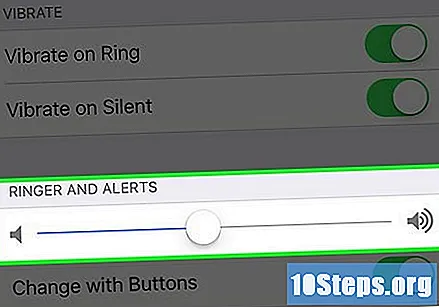
- Merk: et alarmsett i "Clock" -programmet vil omgå "Silent" -modus og ringe på det konfigurerte tidspunktet. Vekkerklokken i andre applikasjoner ringer imidlertid ikke.
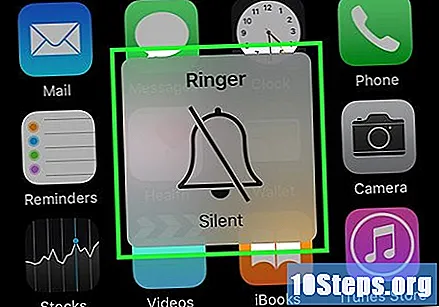
Veksle på lydbryteren. Denne bryteren (kalt "Mute") er plassert i øverste venstre hjørne av iPhone. Hvis du drar den "ned" (for å dempe), vil telefonen vibrere, og det vises et oransje bånd under selve bryteren.- Posisjonen "opp" betyr at telefonen er dempet.
- Når du demper iPhone med skjermen på, vil du se varselet "Demp samtale".
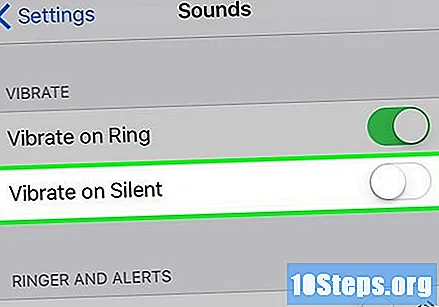
Juster "Lyd" -innstillingene for å forhindre at telefonen vibrerer. For å gjøre telefonen virkelig stille, kan du forhindre at den vibrerer i "stille" modus ved å gå til "Innstillinger"> "Lyder". Finn nøkkelen "Vibrer i stille modus" og endre den til hvit (av).- Denne innstillingen forhindrer ikke at skjermen lyser under samtaler og varsler.
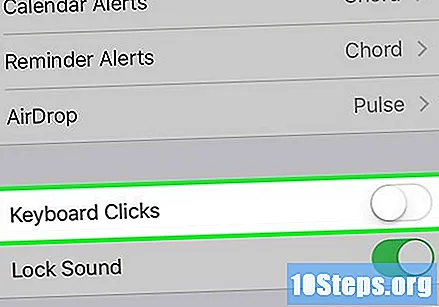
Demp tastene på tastaturet. Hvis enheten avgir lyder når du trykker på tastene på tastaturet, kan du stille det i "Innstillinger"> "Lyder". Skyv tasten "Tastaturklikk" fra grønn (på) til hvit (av).
Slå av "Lås lyder". IPhone lager mye støy når du låser / låser opp skjermen, uansett om den er i "Stille" modus. For å deaktivere denne lyden, naviger til "Innstillinger"> "Lyder" og finn "Lås lyder" -knappen nederst på menyen. Flytt bryteren fra grønt (på) til hvitt (av) for å dempe låselydene.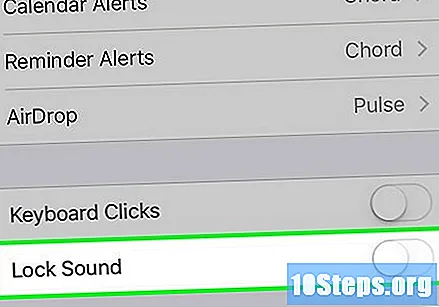
Metode 2 av 2: Bruke "Ikke forstyrr" -modus
Forstå hva "Ikke forstyrr" -modus er. Denne iPhone-innstillingen blokkerer midlertidig alle lyder, vibrasjoner og lys, slik at du ikke blir distrahert. Når enheten er i denne modusen, mottar den meldinger og ringer normalt, men ringer ikke, vibrerer eller lyser på skjermen.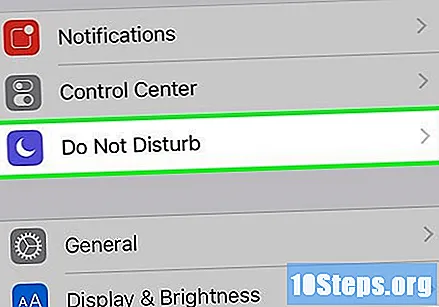
- Merk: et alarmsett i "Clock" -programmet vil omgå "Ikke forstyrr" -modus og ringe på det konfigurerte tidspunktet.
- Mange mennesker aktiverer denne modusen når de legger seg for å unngå å bli vekket av vibrasjoner, lys eller uønskede varsler.
Skyv fingeren fra toppen av skjermen ned. Dette vil åpne iPhone-kontrollpanelet.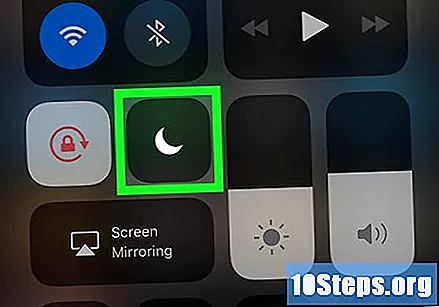
Trykk på knappen med "halvmånen" -ikonet. Det er plassert øverst på kontrollpanelet og tjener til å aktivere "Ikke forstyrr" -modus. Hvis denne knappen er hvit, betyr det at den allerede er aktivert. Berør den igjen (gjør den grå igjen) for å deaktivere "Ikke forstyrr" -modus.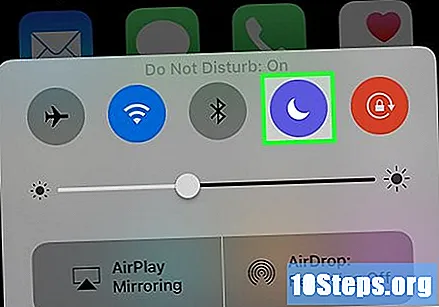
- Du kan også få tilgang til denne funksjonen i "Innstillinger"> "Ikke forstyrr". Endre nøkkelen ved siden av "Manuell" fra hvitt til grønt.
- Kontrollpanelet har et annet lignende ikon som viser en halvmåne i en sol. Den tjener til å aktivere funksjonen Nattskift.
Gå inn og ut på denne måten til tider som er angitt daglig. Hvis du bruker "Ikke forstyrr" -modusen på daglig basis, kan du stille inn iPhone-en din til å slå av og på automatisk til bestemte tidspunkter. Velg "Innstillinger"> "Ikke forstyrr". Flytt bryteren ved siden av "Planlagt" fra hvitt til grønt, og still tidspunktene manuelt i "Fra" og "Til" -feltene.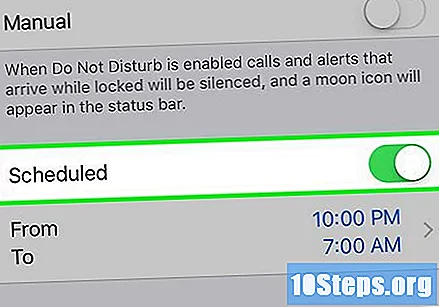
- Du kan for eksempel aktivere den i kontortiden (fra kl. 08.00 til 18.00) for å unngå distraksjoner i arbeidstiden.
Gjør unntak for samtaler til bestemte numre i "Ikke forstyrr" -modus. Som standard lar denne modusen varsler om samtaler og meldinger fra kontakter som er lagret som "Favoritter" vises normalt. Du kan tilpasse denne innstillingen under "Innstillinger"> "Ikke forstyrr"> "Tillat samtaler fra".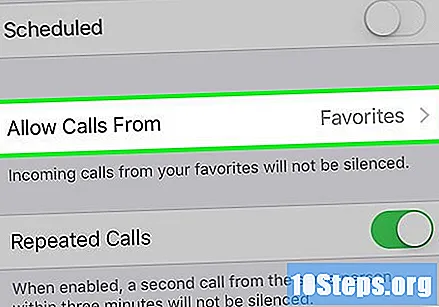
- Velg mellom "Alle", "Ingen", "Favoritter" eller "Alle kontakter".
La gjentatte samtaler vises. Som standard er "Ikke forstyrr" -modus konfigurert slik at en samtale kan ringes av samme person innen tre minutter. Denne innstillingen ble opprettet som et nødtiltak, men kan deaktiveres.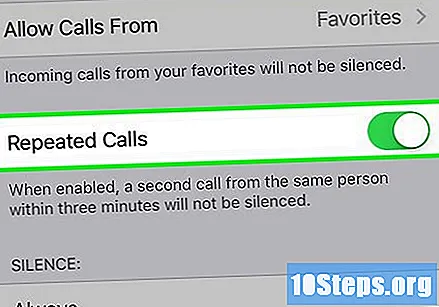
- Velg "Innstillinger"> "Ikke forstyrr".
- Finn nøkkelen ved siden av "Gjentatte samtaler". La den være grønn for å holde denne modusen på, eller endre den til hvit for å deaktivere den.